| [pending proofread revision] | [pending proofread revision] |
(Page créée avec « Follow this procedure to rename a page ») |
(Page créée avec « Go to the page to be renamed ») |
||
| Line 17: | Line 17: | ||
{{Separator}} | {{Separator}} | ||
{{Tuto Step | {{Tuto Step | ||
| − | |Step_Title= | + | |Step_Title=Go to the page to be renamed |
|Step_Content=# Sélectionnez la page à renommer à partir de la page d’accueil DoKit. | |Step_Content=# Sélectionnez la page à renommer à partir de la page d’accueil DoKit. | ||
# Cliquez sur l'icône représentant les points de suspension pour accéder aux paramètres de la page. | # Cliquez sur l'icône représentant les points de suspension pour accéder aux paramètres de la page. | ||
Revision as of 12:23, 13 January 2020
Follow this procedure to rename a page
Difficulty
Very easy
Duration
5 minute(s)
Step 1 - Go to the page to be renamed
- Sélectionnez la page à renommer à partir de la page d’accueil DoKit.
- Cliquez sur l'icône représentant les points de suspension pour accéder aux paramètres de la page.
- Un menu déroulant s’ouvre, cliquez sur “Renommer”.
Step 2 - Changez le nom de la page
Indiquez le nouveau nom de la page dans le premier champs vide.
Validez en cliquant sur Renommer la page.
Published

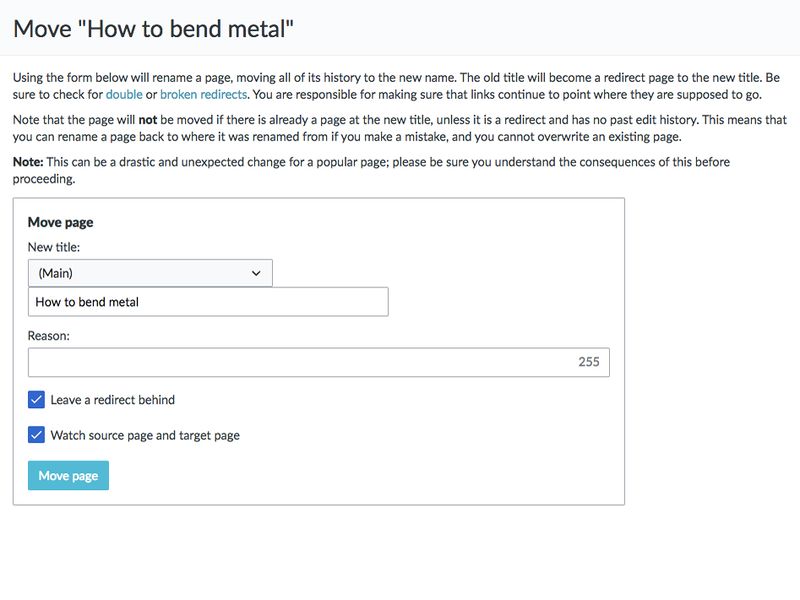
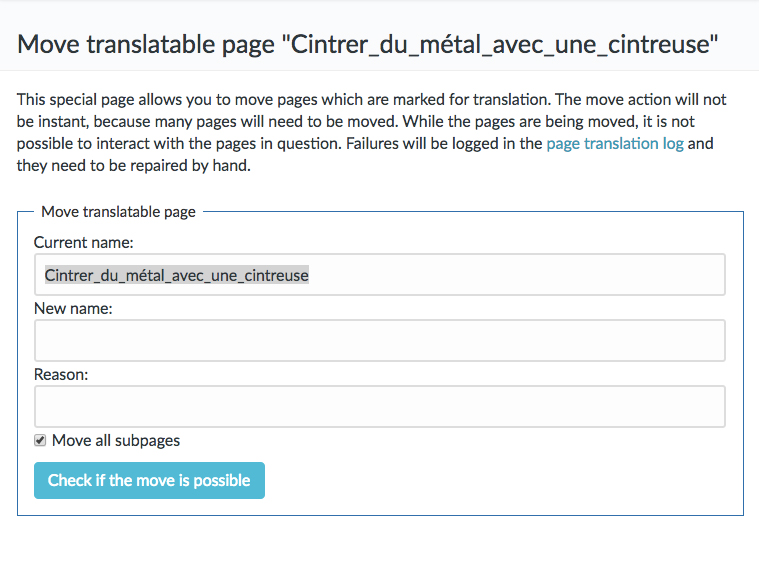
 Français
Français English
English